Facebookストーリーの作成方法

Facebookストーリーは作成するのがとても楽しいです。Androidデバイスとコンピュータでストーリーを作成する方法を紹介します。

簡単なヒント
WhatsApp では、ステータスをビデオとともに音声で記録できます。この機能をうまく活用して、お気に入りの音楽をステータスに追加してください。
ステップ 1 : WhatsApp ステータスの BGM として使用したい曲をスピーカーで再生します。
ステップ 2 : 次に、曲がバックグラウンドで再生されている間にWhatsApp を開きます。ステータスに移動し、ステータスの記録を開始します。音楽の再生音が十分な音量であることを確認してください。
ステップ 3 : 完了したら、録画をプレビューし、すべてが正しい順序であれば、下部にある青い矢印をクリックします。 WhatsApp のステータスがアップロードされます。


こちらもお読みください: WhatsApp ステータス (写真とビデオ) をダウンロードする方法
前の方法では WhatsApp ステータスに音楽を追加できますが、それができるのはビデオの録画時のみです。音楽付きの事前録画ビデオをアップロードするには、iPhoneおよびAndroidデバイスに Vidma Editor をダウンロードします。
こちらもお読みください: WhatsApp ステータスとしてボイスメモを投稿する方法
ステップ 1: Vidma Editor をダウンロードして開きます。[新しいプロジェクト]をタップします。
ステップ 2:単一の WhatsApp ステータスに追加する写真、ビデオ、またはその両方を選択します。
ステップ 3:追加されたメディア ファイルのタイムラインが表示され、コンテンツを編集および再配置することができます。次に、「タップして音楽を追加」ボタンを使用して曲を選択します。



ステップ 4:完了したら、タイムラインに従って曲を調整します。
ヒント: 個々の写真を使用する場合は、タイムラインでの継続時間を延長できます。
ステップ 5: [エクスポート]をクリックすると、写真アプリに保存されます。 WhatsApp ステータスにビデオをアップロードできます。
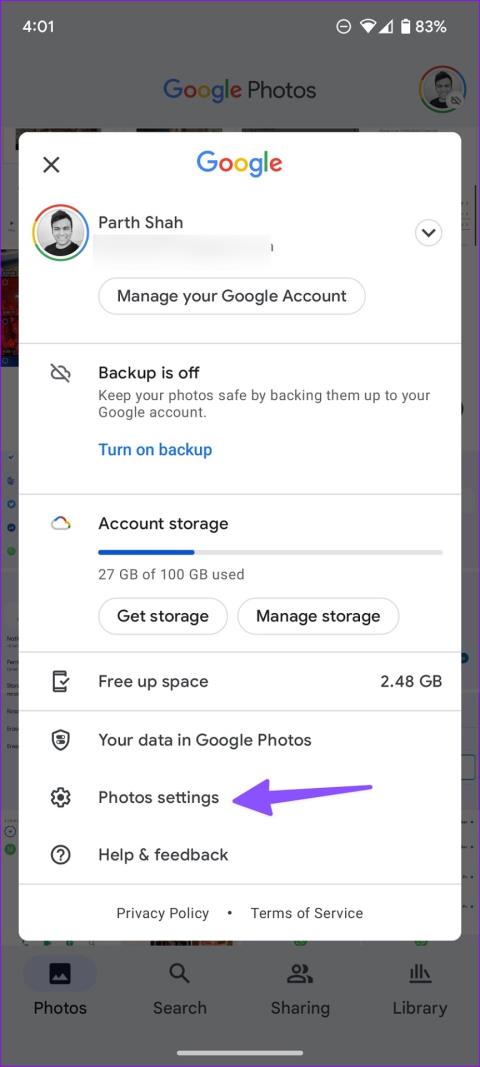


Facebookストーリーは作成するのがとても楽しいです。Androidデバイスとコンピュータでストーリーを作成する方法を紹介します。
このチュートリアルでは、Google Chrome と Mozilla Firefox での自動再生される迷惑な動画を無効にする方法を学びます。
Samsung Galaxy Tab S8が黒い画面で固まってしまい、電源が入らない問題を解決します。
Fireタブレットでメールアカウントを追加または削除しようとしているですか?この包括的ガイドでは、プロセスをステップバイステップで説明し、お気に入りのデバイスでメールアカウントを迅速かつ簡単に管理する方法をお教えします。見逃せない必見のチュートリアルです!
Androidデバイスでのアプリの自動起動を永久に防ぐための二つの解決策を示すチュートリアルです。
このチュートリアルでは、Google メッセージングアプリを使用して Android デバイスからテキストメッセージを転送する方法を説明します。
Android OSでスペルチェック機能を有効または無効にする方法。
Samsungが新しい旗艦タブレットのラインナップを発表したとき、注目すべき点がたくさんありました。 Galaxy Tab S9とS9+は、Tab S8シリーズに期待されるアップグレードをもたらすだけでなく、SamsungはGalaxy Tab S9 Ultraも導入しました。
Amazon Kindle Fireタブレットで電子書籍を読むのが好きですか? Kindle Fireで本にメモを追加し、テキストをハイライトする方法を学びましょう。
Samsung Galaxy Tab S9タブレットでデベロッパーオプションとUSBデバッグを有効にする方法について説明するチュートリアルです。






